Bettersearch.tk entfernen
Anleitung für die Entfernung von Bettersearch.tk
Was ist Bettersearch.tk?
Ist Bettersearch.tk eine legitime Suchmaschine?
Bettersearch.tk ist eine bedenkliche von Ilyesoft Studio entwickelte Anwendung, die vorgibt eine alternative Suchmaschine zu sein und ihren Benutzern angeblich ein besseres Surferlebnis bieten soll. Die Webseite bemüht sich um den Eindruck eines vertrauenswürdigen Suchanbieters und versucht zu der Verwendung als Standardsuchmaschine zu überlisten. In Wahrheit aber wird sie als potenziell unerwünschtes Programm aufgeführt und als Browser-Hijacker klassifiziert und kann demzufolge nicht als legitime Anwendung angesehen werden. Viren wie Bettersearch.tk dringen in die Webbrowser ein und verändern ohne die Benutzerzustimmung die Einstellungen. Dies kann unter anderem das Festlegen von http://www.bettersearch.tk/ als Standardsuchmaschine und Startseite sein, sowie das Öffnen dieser Seite in einem neuen Tab, sobald der Browser geöffnet ist. Die Benutzer werden gewöhnlich zuerst zu den Webseiten des Hijackers weitergeleitet, bevor sie auf ihre anderen Suchmaschinen und anderen Seiten zugreifen können. Die Veränderungen sind ziemlich einfach zu erkennen, falls Sie also davon Notiz nehmen, sollten Sie solange der Virus nicht vollständig beseitigt wurde vermeiden den infizierten Webbrowser zu nutzen.
Die Weiterleitungen von Bettersearch.tk werden nicht das einzige Problem sein, wenn man diese suspekte Webseite weiterhin für die Suchen verwendet. Man wird wahrscheinlich feststellen, dass die Suchergebnisse der Suchmaschine nicht mit den gestellten Suchanfragen übereinstimmen und statt relevanten Informationen zahlreiche Anzeigen und Links für gesponserte Seiten anbieten. Bettersearch.tk arbeitet nämlich mit Dritten zusammen und bewirbt in den Suchergebnissen deren Webseiten. Es ist zudem für Browser-Hijacker nicht ungewöhnlich Informationen über die Surfgewohnheiten der Benutzer zu sammeln, worunter auch die Suchanfragen, besuchten Webseiten und ähnliche Daten fallen. Auf diese Weise können solche Viren mehr benutzerorientierte Werbeanzeigen erstellen und somit die Wahrscheinlichkeit des Anklickens erhöhen. Die gesammelten Informationen können aber nicht nur für das Generieren von Werbeanzeigen verwendet werden, sondern möglicherweise auch an zuvor erwähnte Partner weitergegeben werden, welche sie für potenziell böswillige Absichten missbrauchen könnten. Um zu verhindern, dass man nach bedenkliche Webseiten weitergeleitet wird oder die gewünschten Informationen nicht auffindbar sind, sollte man die Anwendung nicht auf dem Computer installiert lassen. Sie können Bettersearch.tk mit einer bewährten Anti-Malware wie FortectIntego vom System entfernen.
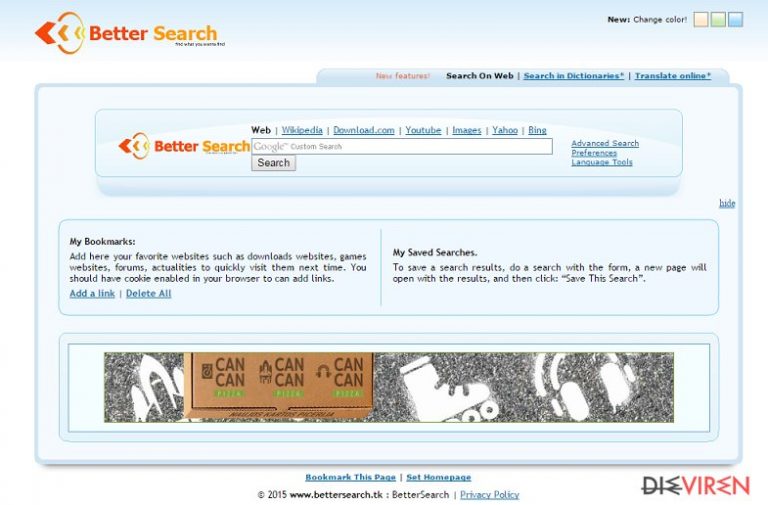
Wie kann der Virus den Computer hijacken?
Man kann im Internet auf die Bettersearch.tk-Suche zugreifen. Unsere Experten haben es jedoch nicht als einzelne Anwendung finden können. Üblicherweise wird sie mithilfe von Softwarepaketen, die auf diversen Downloadseiten, einschließlich download.com, soft32.com, cnet.com, softonic.com usw., angeboten werden, unter die Leute gebracht. Diese Art der Verbreitung ist unter dem englischen Begriff Bundling bekannt und ist heutzutage gang und gäbe, da sie das Monetisieren von kostenlosen Programmen und das Bewerben von unbeliebten Anwendungen ermöglicht. Um das Installieren unerwünschter Programme zu verhindern, muss man anfangen die Installation von Freeware als wichtigen Prozess anzusehen. Die Freeware-Installation ist ein wichtiger Schritt, wo man Softwarepakete zerlegen und nur die gewünschte Freeware zur Installation festlegen kann. Um diese Möglichkeit zu bekommen, muss man allerdings zuerst die erweiterte oder die benutzerdefinierte Installationsmethode wählen und den kompletten Installationsprozess Schritt für Schritt überprüfen, damit man anschließend die Markierungen aufheben kann, bei denen man einwilligt Add-ons, Plug-ins, Toolbars oder Erweiterungen zu installieren. Andernfalls willigt man nämlich unbeabsichtigt dazu ein Bettersearch.tk als Startseite/Suchanbieter festzulegen und hat später mit diversen Unannehmlichkeiten beim Internetsurfen zu kämpfen.
Wie entfernt man den Bettersearch.tk-Virus?
Da der Virus nur entwickelt wurde, um Einnahmen für die Entwickler zu erzielen und den Traffic von Partnerwebseiten zu verbessern, ist es nicht empfehlenswert ihn auf dem Computer installiert zu lassen. Man kann den Bettersearch.tk-Virus entweder manuell oder automatisch vom Computer beseitigen. Da die manuelle Entfernung für weniger erfahrende Computernutzer ziemlich schwierig sein kann, empfehlen wir in diesem Fall die automatische Entfernung. Bei der automatischen Entfernung muss man lediglich mit einer vertrauenswürdigen Anti-Malware, die sich dem Virus annehmen wird und zukünftig vor ähnlichen Bedrohungen Schutz bietet, das System scannen. Wenn Sie jedoch das Gefühl haben, dass Sie sich für die manuelle Entfernung gut genug mit Computern auskennen, sollten Sie einen Blick auf unsere Anleitung unten werfen und den Virus selbst entfernen.
Sie können den Virenschaden mithilfe von FortectIntego beheben. SpyHunter 5Combo Cleaner und Malwarebytes sind empfehlenswert für das Auffinden potenziell unerwünschter Programme und Viren mitsamt all ihrer Dateien und dazugehörigen Registrierungsschlüssel.
Anleitung für die manuelle Entfernung von Bettersearch.tk
Deinstallation in Windows
So lässt sich Bettersearch.tk in Windows 10/8 entfernen:
- Geben Sie Systemsteuerung in die Windows-Suche ein und drücken Sie die Eingabetaste oder klicken Sie auf das Suchergebnis.
- Wählen Sie unter Programme den Eintrag Programm deinstallieren.

- Suchen Sie in der Liste nach Einträgen bezüglich Bettersearch.tk (oder anderen kürzlich installierten verdächtigen Programmen).
- Klicken Sie mit der rechten Maustaste auf die Anwendung und wählen Sie Deinstallieren.
- Wenn die Benutzerkontensteuerung angezeigt wird, klicken Sie auf Ja.
- Warten Sie, bis der Deinstallationsvorgang abgeschlossen ist, und klicken Sie auf OK.

Anweisungen für Nutzer von Windows 7/XP:
- Klicken Sie auf Windows Start > Systemsteuerung (und im Falle von Windows XP zusätzlich auf Programme hinzufügen/entfernen).
- Wählen Sie in der Systemsteuerung Programme > Programm deinstallieren.

- Wählen Sie die unerwünschte Anwendung aus, indem Sie sie einmal anklicken.
- Klicken Sie oben auf Deinstallieren/Ändern.
- Bestätigen Sie mit Ja.
- Klicken Sie auf OK, sobald die Deinstallation abgeschlossen ist.
Deinstallieren auf dem Mac
Einträge im Ordner Programme entfernen:
- Wählen Sie in der Menüleiste Gehe zu > Programme.
- Suchen Sie im Ordner Programme nach den entsprechenden Einträgen.
- Klicken Sie auf die App und ziehen Sie sie in den Papierkorb (oder klicken Sie sie mit der rechten Maustaste an und wählen Sie In den Papierkorb verschieben).

- Wählen Sie Gehe zu > Gehe zum Ordner.
- Geben Sie /Library/Application Support ein und klicken Sie auf Öffnen oder drücken Sie Enter.

- Suchen Sie im Ordner Application Support nach fragwürdigen Einträgen und löschen Sie sie.
- Geben Sie nun auf die gleiche Weise die Pfade /Library/LaunchAgents und /Library/LaunchDaemons ein und löschen Sie dort alle zugehörigen .plist-Dateien.
MS Edge/Chromium Edge zurücksetzen
Unerwünschte Erweiterungen aus MS Edge löschen:
- Öffnen Sie im Browser das Menü (drei horizontale Punkte oben rechts) und wählen Sie Erweiterungen.
- Wählen Sie in der Liste die Erweiterung zu und klicken Sie auf das Zahnradsymbol.
- Klicken Sie unten auf Deinstallieren.

Cookies und andere Browserdaten löschen:
- Öffnen Sie im Browser das Menü (drei horizontale Punkte oben rechts) und wählen Sie Datenschutz und Sicherheit.
- Klicken Sie unter Browserdaten löschen auf Zu löschendes Element auswählen.
- Wählen Sie alles außer Kennwörter aus und klicken Sie auf Löschen.

Tabs und Startseite wiederherstellen:
- Klicken Sie auf das Menü und wählen Sie Einstellungen.
- Suchen Sie dann den Abschnitt Beginnt mit.
- Falls Sie dort eine verdächtige Domain sehen, entfernen Sie sie.
MS Edge zurücksetzen (falls die Schritte oben nicht geholfen haben):
- Drücken Sie auf Strg + Umschalt + Esc, um den Task-Manager zu öffnen.
- Klicken Sie unten im Fenster auf Mehr Details.
- Wählen Sie den Reiter Details.
- Scrollen Sie nun nach unten und suchen Sie alle Einträge bzgl. Microsoft Edge. Klicken Sie mit der rechten Maustaste auf jeden dieser Einträge und wählen Sie Task beenden, um die Ausführung von MS Edge zu beenden.

Wenn auch diese Lösung nicht geholfen hat, ist eine erweiterte Methode zum Zurücksetzen von Edge nötig. Beachten Sie, dass Sie vor der Durchführung der nächsten Schritte Ihre Daten erst sichern sollten.
- Navigieren Sie zu folgendem Ordner auf dem Computer: C:\\Benutzer\\%benutzername%\\AppData\\Local\\Packages\\Microsoft.MicrosoftEdge_8wekyb3d8bbwe.
- Drücken Sie auf Ihrer Tastatur auf Strg + A, um alle Ordner auszuwählen.
- Klicken Sie die ausgewählten Dateien mit der rechten Maustaste an und wählen Sie Löschen.

- Klicken Sie nun mit der rechten Maustaste auf Start und wählen Sie Windows PowerShell (Administrator).
- Kopieren Sie folgenden Befehl und fügen Sie ihn in der PowerShell ein, drücken Sie dann auf die Eingabetaste:
Get-AppXPackage -AllUsers -Name Microsoft.MicrosoftEdge | Foreach {Add-AppxPackage -DisableDevelopmentMode -Register “$($_.InstallLocation)\\AppXManifest.xml” -Verbose

Anleitung für die Chromium-Version von Edge
Erweiterungen aus MS Edge (Chromium) löschen:
- Öffnen Sie Edge und navigieren Sie zu Menü > Erweiterungen.
- Löschen Sie unerwünschte Erweiterungen, indem Sie auf Entfernen klicken.

Cache und Website-Daten löschen:
- Klicken Sie auf das Menü und gehen Sie zu den Einstellungen.
- Navigieren Sie zu Datenschutz, Suche und Dienste.
- Klicken Sie im Abschnitt Browserdaten löschen auf Zu löschende Elemente auswählen.
- Wählen Sie im Zeitbereich die Option Gesamte Zeit.
- Klicken Sie auf Jetzt löschen.

Chromium Edge zurücksetzen:
- Klicken Sie auf das Menü und gehen Sie zu den Einstellungen.
- Wählen Sie im linken Bereich Einstellungen zurücksetzen.
- Klicken Sie auf Einstellungen auf Standardwerte zurücksetzen.
- Bestätigen Sie mit Zurücksetzen.

Mozilla Firefox zurücksetzen
Gefährliche Erweiterungen löschen:
- Öffnen Sie den Browser Mozilla Firefox und klicken Sie auf das Menü (drei horizontale Linien oben rechts im Fenster).
- Wählen Sie Add-ons.
- Wählen Sie hier alle Plugins und Erweiterungen aus, die mit Bettersearch.tk in Verbindung stehen, und klicken Sie auf Entfernen.

Startseite zurücksetzen:
- Klicken Sie auf die drei horizontalen Linien oben rechts im Fenster, um das Menü zu öffnen.
- Wählen Sie Einstellungen.
- Geben Sie unter Startseite Ihre bevorzugte Seite ein, die bei jedem neuen Starten von Mozilla Firefox geöffnet werden soll.
Cookies und Website-Daten löschen:
- Navigieren Sie zum Menü und wählen Sie Einstellungen.
- Gehen Sie zum Abschnitt Datenschutz & Sicherheit.
- Scrollen Sie nach unten und suchen Sie nach Cookies und Website-Daten.
- Klicken Sie auf Daten entfernen…
- Wählen Sie Cookies und Website-Daten, sowie Zwischengespeicherte Webinhalte/Cache aus und klicken Sie auf Leeren.

Mozilla Firefox zurücksetzen
Falls trotz der obigen Anweisungen Bettersearch.tk nicht entfernt wurde, setzen Sie Mozilla Firefox wie folgt zurück:
- Öffnen Sie den Browser Mozilla Firefox und klicken Sie auf das Menü.
- Navigieren Sie zu Hilfe und wählen Sie dann Informationen zur Fehlerbehebung.

- Klicken Sie unter dem Abschnitt Firefox wieder flottmachen auf Firefox bereinigen…
- Bestätigen Sie die Aktion mit einem Klick auf Firefox bereinigen – damit sollte die Entfernung von Bettersearch.tk abgeschlossen sein.

Google Chrome zurücksetzen
Schädliche Erweiterungen in Google Chrome entfernen:
- Öffnen Sie Google Chrome, klicken Sie auf das Menü (drei vertikale Punkte oben rechts) und wählen Sie Weitere Tools > Erweiterungen.
- In dem neu geöffneten Fenster sehen Sie alle installierten Erweiterungen. Deinstallieren Sie alle verdächtigen Plugins indem Sie auf Entfernen klicken.

Cache und Websitedaten in Google Chrome löschen:
- Klicken Sie auf das Menü und wählen Sie Einstellungen.
- Wählen Sie unter Datenschutz und Sicherheit die Option Browserdaten löschen.
- Wählen Sie Browserverlauf, Cookies und andere Websitedaten, sowie Bilder und Dateien im Cache aus.
- Klicken Sie auf Daten löschen.

Startseite ändern:
- Klicken Sie auf das Menü und wählen Sie Einstellungen.
- Suchen Sie im Abschnitt Beim Start nach einer verdächtigen Webseite.
- Klicken Sie auf Bestimmte Seite oder Seiten öffnen und dann auf die drei Punkte, um die Option Entfernen zu finden.
Google Chrome zurücksetzen:
Wenn die vorherigen Methoden nicht geholfen haben, setzen Sie Google Chrome zurück, um die alle Komponenten zu beseitigen:
- Klicken Sie auf das Menü und wählen Sie Einstellungen.
- Navigieren Sie zu Erweitert.
- Klicken Sie auf Zurücksetzen und bereinigen.
- Klicken Sie nun auf Einstellungen auf ursprüngliche Standardwerte zurücksetzen.
- Bestätigen Sie mit Einstellungen zurücksetzen, um die Entfernung abzuschließen.

Safari zurücksetzen
Unerwünschte Erweiterungen in Safari entfernen:
- Klicken Sie auf Safari > Einstellungen…
- Wählen Sie Erweiterungen.
- Wählen Sie die unerwünschte Erweiterung von Bettersearch.tk aus und wählen Sie Deinstallieren.

Cookies und andere Website-Daten in Safari löschen:
- Klicken Sie auf Safari > Verlauf löschen…
- Wählen Sie aus dem Dropdown-Menü unter Löschen den gesamten Verlauf aus.
- Bestätigen Sie mit Verlauf löschen.

Safari zurücksetzen (falls die oben genannten Schritte nicht geholfen haben):
- Klicken Sie auf Safari > Einstellungen…
- Gehen Sie zum Reiter Erweitert.
- Aktivieren Sie das Kästchen bei Menü „Entwickler“ in der Menüleiste anzeigen.
- Klicken Sie in der Menüleiste auf Entwickler und wählen Sie Cache-Speicher leeren.

Nachdem Sie dieses potenziell unerwünschte Programm (PUP) entfernt und jeden Ihrer Webbrowser in Ordnung gebracht haben, ist es empfehlenswert das Computersystem mit einer bewährten Anti-Spyware zu scannen. Dies wird Ihnen dabei helfen die Einträge von Bettersearch.tk in der Registrierungsdatenbank zu beseitigen und auch verwandte Parasiten oder andere mögliche Infizierungen auf dem Computer zu erkennen. Sie können dafür unsere Spitzenreiter in der Sparte der Schadsoftwareentferner verwenden: FortectIntego, SpyHunter 5Combo Cleaner oder Malwarebytes.
Für Sie empfohlen
Wählen Sie den richtigen Webbrowser und sorgen Sie für mehr Sicherheit mit einem VPN
Online-Spionage hat in den letzten Jahren an Dynamik gewonnen und Internetnutzer interessieren sich immer mehr dafür, wie sie ihre Privatsphäre schützen können. Eines der grundlegenden Methoden, um für eine extra Schutzschicht zu sorgen, ist: Die Wahl eines privaten und sicheren Webbrowsers.
Es ist jedoch möglich, noch eine zusätzliche Schutzebene hinzuzufügen und ein völlig anonymes Surfen im Internet zu schaffen, und zwar mithilfe dem VPN Private Internet Access. Die Software leitet den Datenverkehr über verschiedene Server um, so dass Ihre IP-Adresse und geografischer Standort getarnt bleiben. Die Kombination aus einem sicheren Webbrowser und einem VPN für den privaten Internetzugang ermöglicht es im Internet zu surfen, ohne das Gefühl zu haben, von Kriminellen ausspioniert oder ins Visier genommen zu werden.
Sichern Sie Ihre Dateien für den Fall eines Malware-Angriffs
Softwareprobleme aufgrund Malware oder direkter Datenverlust dank Verschlüsselung können zu Geräteproblemen oder zu dauerhaften Schäden führen. Wenn man allerdings aktuelle Backups besitzt, kann man sich nach solch einem Vorfall leicht retten und zurück an die Arbeit gehen.
Es ist daher wichtig, nach Änderungen am Gerät auch die Backups zu aktualisieren, sodass man zu dem Punkt zurückkehren kann, an dem man zuvor gearbeitet hat, bevor eine Malware etwas verändert hat oder sonstige Probleme mit dem Gerät auftraten und Daten- oder Leistungsverluste verursachten.
Wenn Sie von jedem wichtigen Dokument oder Projekt die vorherige Version besitzen, können Sie Frustration und Pannen vermeiden. Besonders nützlich sind sie, wenn Malware wie aus dem Nichts auftaucht. Verwenden Sie Data Recovery Pro für die Systemwiederherstellung.
